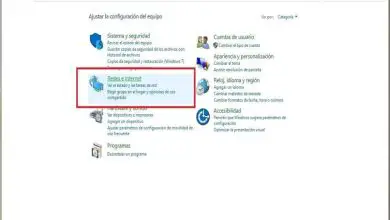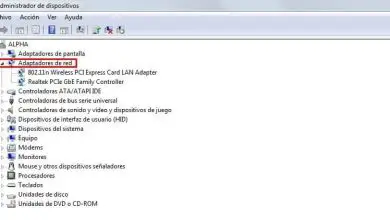Come recuperare tutti i miei file cancellati su iOS usando MobiSaver?

In realtà molti utenti di questo sistema operativo non sanno che esiste un modo per recuperare i propri dati e li considerano persi.
Anche attualmente esistono modi completi per recuperare facilmente foto e video cancellati su Android e iOS, semplicemente comprendendo bene.
C’è anche chi ha sentito le meraviglie di MobiSaver e come aiuta a salvare le informazioni, ma non sa esattamente come usarlo.
Per entrambi i casi e qualsiasi altro che possa sorgere, questa guida servirà per conoscere i diversi modi per raggiungerlo facilmente.
MobiSaver
Per chi non lo sapesse, MobiSaver è un software di recupero dati pensato per iPhone, ed è un servizio completamente gratuito.
La sua missione è aiutare a salvare vari contenuti di iPad, iPhone o iPod Touch, tra cui foto, messaggi, video, contatti, note e molti altri.
Dalla sua home page è possibile scaricare questo strumento gratuitamente e il suo utilizzo avviene direttamente da un computer. Con un test di velocità WiFi, assicurerai il download e saprai se c’è qualche impedimento che ostacola il processo.
Primo metodo per recuperare file cancellati su iOS
Per iniziare, devi avviare MobiSaver e collegare il dispositivo iOS al PC. Successivamente, fare clic sul pulsante denominato » Scansione » per avviare la ricerca dei dati.
Questo si occuperà di scansionare automaticamente l’intero dispositivo, riuscendo ad analizzare e trovare tutti i file, da quelli esistenti a quelli cancellati. Inoltre, classifica specificamente i file per tipo o classe, un risultato che può essere visualizzato sul lato sinistro dello schermo.
![]()
Al termine della scansione, e con le categorie organizzate nella posizione suddetta, puoi cercare esattamente il tipo di file che desideri trovare per categoria.
Per completare il processo, non devi far altro che cliccare sul pulsante » Recupera » che si trova in basso a sinistra.
Secondo metodo: da iTunes
Questa procedura è specializzata nella ricerca e nel recupero di file cancellati su iOS dal backup effettuato in iTunes.
Lo strumento deve essere installato ed eseguito sullo stesso computer Windows in cui è regolarmente sincronizzato con iTunes.
Successivamente, scegli l’opzione » Recupera da iTunes » che MobiSaver mostrerà. Questo permette di raggiungere tutte le copie di backup, sia dell’iPad che dell’iPhone o dell’iPod Touch.
A condizione che siano stati eseguiti correttamente e prima della rimozione del file o dell’elemento che si sta cercando.
Ora, devi scegliere una copia o un backup e fare clic sull’opzione » Scansione » per avviare il processo di estrazione.
Questo permetterà la scansione e l’analisi da eseguire automaticamente il backup. Con conseguente enumerazione e categorizzazione dei file trovati.
Infine, al termine della ricerca, attraverso l’anteprima organizzata dei record da recuperare, è possibile selezionare i file e poi cliccare su » Recupera «.
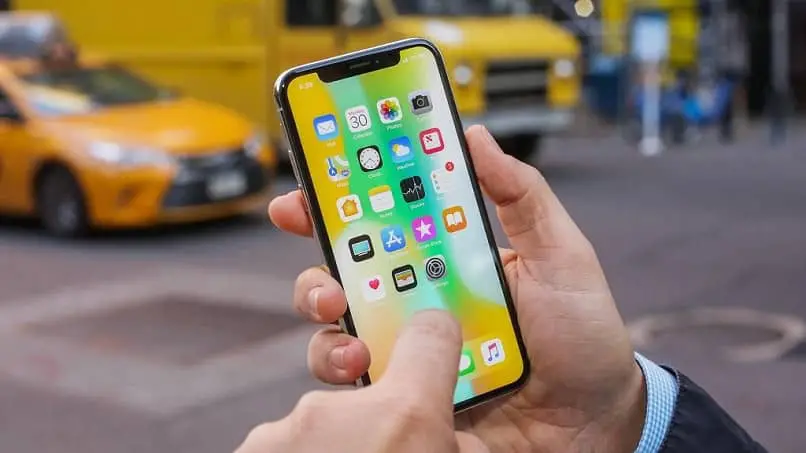
Terzo metodo: da iCloud
Se questa è la procedura che hai scelto di utilizzare, esegui semplicemente lo strumento di recupero dati e scegli la modalità » Recupera da iCloud «.
Il passaggio successivo consiste nell’accedere con l’account iCloud e con la password corrispondente per quel servizio.
La finestra che si aprirà mostrerà tutti i backup disponibili in iCloud. Devi selezionare quello con cui vuoi lavorare.
Premere consecutivamente su » Scansione » in modo che MobiSaver possa scaricare ed estrarre i file in questione e recuperare automaticamente i dati.
Come nelle altre procedure, lo strumento mostrerà un’anteprima dei file scansionati, classificandoli e ordinandoli per tipologia.
Di cui è possibile contrassegnare o selezionare quelli che si desidera ripristinare e quindi terminare l’azione facendo clic sul pulsante » Ripristina » e quindi salvarli sul PC Windows.
In questo modo, MobiSaver offre questi tre metodi semplici e veloci per recuperare i file cancellati su iOS senza perdere la sanità mentale nel processo.